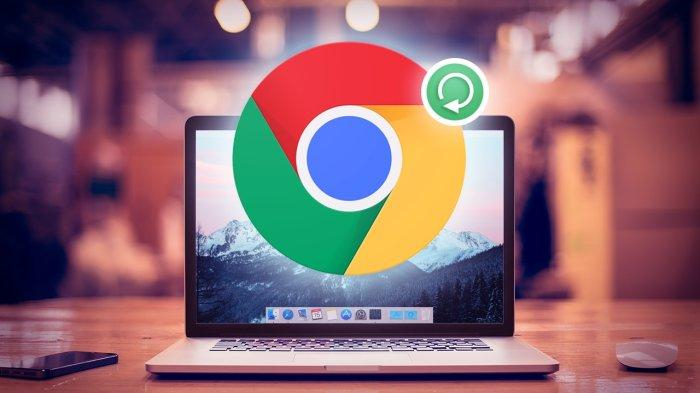Begini Cara Mengambil ‘Long Screenshot’ di Google Chrome
Cyberthreat.id – Peramban web Google Chrome memberikan fitur baru yang memudahkan Anda untuk menangkap layar baik versi pendek maupun panjang.
Namun, fitur tangkap layar ini untuk versi Chrome Android. Jika fitur ini belum muncul di peramban web Anda, perbarui dulu ke versi 94. Atau, Anda bisa meluncur ke Google Play Store untuk mengecek apakah ada pembaruan terbaru atau tidak.
“Tangkapan layar satu halaman penuh yang Anda ambil akan berformat PNG,” demikian dikutip dari How To Geek, diakses Senin (15 November 2021).
Berikut ini cara melakukan tangkapan layar di Chrome Android, yang dicoba Cyberthreat.id di ponsel Xiaomi Redmi 5:
- Setelah Anda melakukan pembaruan Chrome ke versi terbaru, buka aplikasi di ponsel Anda.
- Ketikkan “chrome://flags” di bilah alamat. Ini untuk mengaktifkan fitur tangkapan layar.
- Anda akan menemui halaman “Experiments”. Di bagian kolom “Search flags”, ketik “screenshots”.
- Nanti muncul opsi “Chrome Share Long Screenshots” dan Anda tinggal ganti posisi “Default” dengan “Enable”.
- Ketika Anda memilih “Enable”, secara otomatis Chrome akan meminta relaunch peramban.
- Setelah peramban di-relaunch, kini Anda tinggal melakukan tangkapan layar.
- Pilih tanda titik tiga di bagian sudut kanan atas peramban, lalu pilih menu “Share”. Selanjutnya, ada berbagai pilihan aplikasi yang muncul dan di bagian deretan bawahnya akan terdapat opsi “Screenshot” dan “Long Screenshot”. Pilih salah satu yang Anda inginkan.
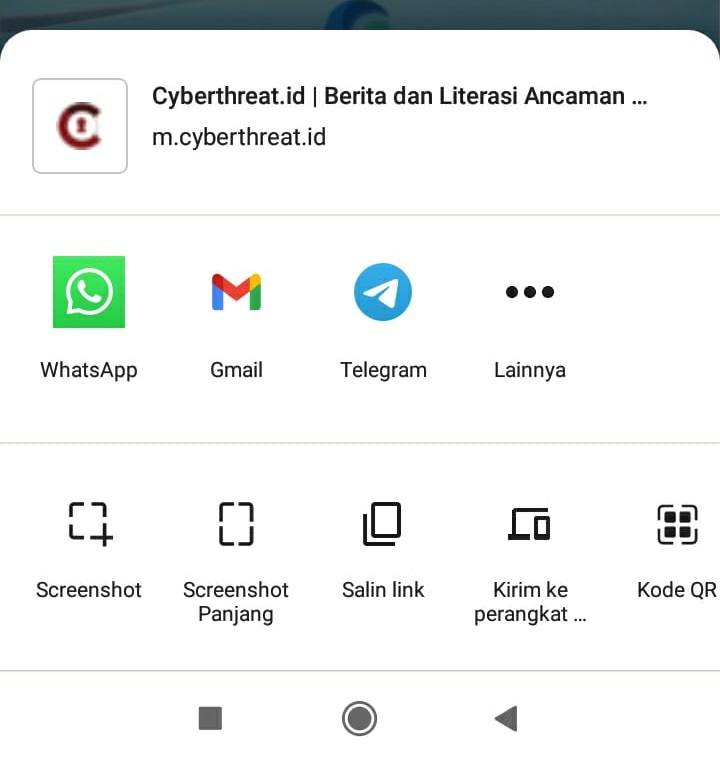
- Ketika Anda memilih “Long Screenshot”, Anda diberi bantuan tanda panah ke atas dan ke bawah untuk menyesuaikan ruang tangkapan layar yang dipilih.
- Jika sudah sesuai keinginan, Anda tinggal ketuk tombol “Check” di sudut kanan bawah, yang akan membuka editor gambar bawaan Chrome.
- Selanjutnya, Anda masih memiliki pilihan untuk memotong gambar dengan “Crop”, menambahkan tulisan dengan “Text”, dan menggambar dengan “Draw”. Jika sudah selesai, Anda tinggal klik “Next” di sudut kanan atas.
- Nanti, Anda diberi tiga pilihan “Share this screenshot”, “Save to device only”, dan “Delete”.[]
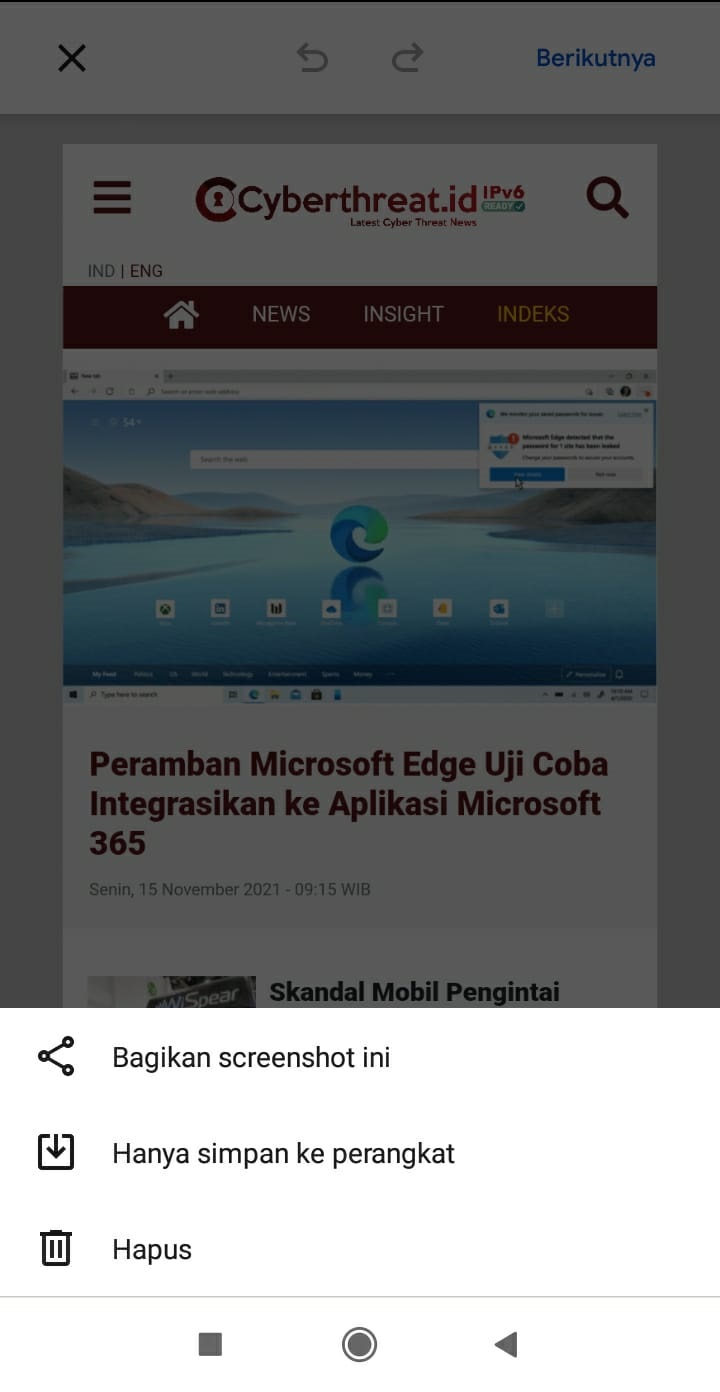
 Google Chrome | wallpapercave.com
Google Chrome | wallpapercave.com